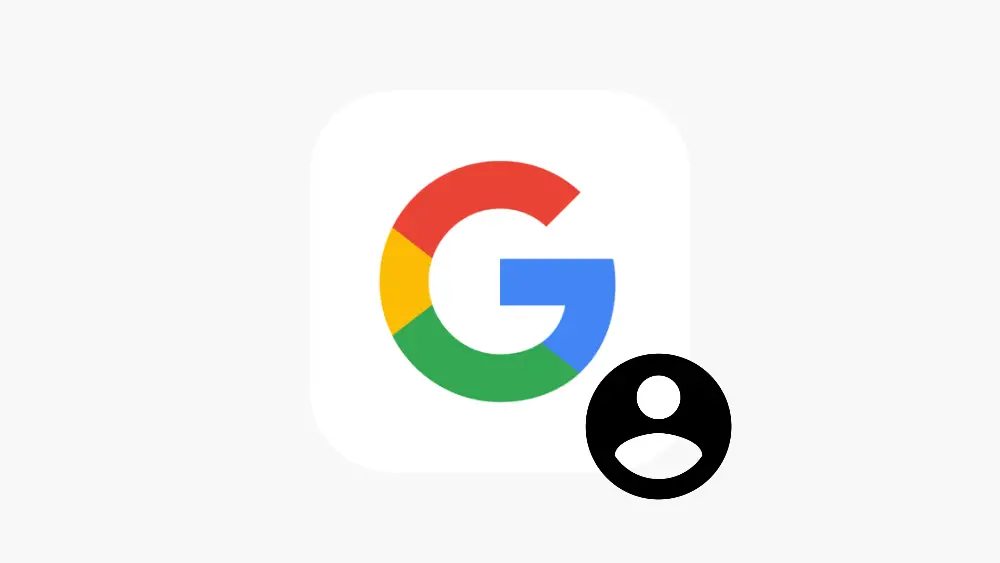
La foto de perfil de su cuenta de Google se utiliza en todos los servicios de Google, incluidos Gmail, YouTube, Google Meet, Hangouts y más. Sin embargo, si no se siente cómodo mostrándola a otras personas, siempre tiene la opción de eliminar la foto de perfil de Google de su cuenta. Aquí te contamos una forma fácil de elimine la imagen de perfil de su cuenta de Google en la computadora, Android e iOS.
Además, lea | Cómo cambiar la cuenta predeterminada de Google en su Android
Eliminar la imagen de perfil de la cuenta de Google
Mucha gente agrega imágenes a su perfil de Google mientras crea la cuenta. Sin embargo, es posible que luego deseen cambiarlo o eliminarlo de su perfil. Si desea eliminar su foto de perfil de Google pero no está seguro de cómo hacerlo, siga los métodos que se detallan a continuación según el dispositivo que tenga.
En la computadora (Web)
Puede seguir los pasos a continuación para eliminar su foto de perfil de Google fácilmente a través de un navegador web en su computadora.
- Abra su navegador y diríjase a accounts.google.com.
- Inicie sesión con su cuenta si aún no lo ha hecho.
- Haga clic en Información personal en la barra lateral de la izquierda.
- En la siguiente pantalla, desplácese hacia abajo y haga clic en Ir a Acerca de mí.
- Aquí, haga clic en Foto de perfil.
- Ahora, haga clic en el Eliminar botón debajo de su foto.
Su foto de perfil ahora se eliminará instantáneamente de su cuenta de Google. Ya no aparecerá en Gmail, YouTube, Hangouts, Google Meet u otros servicios de Google. Puede agregar o cambiar la foto más tarde repitiendo los pasos anteriores.
También puede seguir los pasos anteriores a través de cualquier navegador en Android o iPhone.
En Android
- Abierto Configuraciones en su teléfono Android.
- Dirígete al Google sección.
- Haga clic en Administra tu cuenta de Google .
- Ahora, cambie al Información personal lengüeta.
- Desplácese hasta la parte inferior y haga clic en Ir a Acerca de mí.
- Toca tu foto de perfil y selecciona Sin fotografía.
Si no puede encontrar la opción, haga clic en “Administrar su imagen de perfil” y luego elimínela. Su foto de perfil de Google ahora se ha eliminado correctamente y ya no será visible para los demás.
En iOS (iPhone / iPad)
- Abra la aplicación Gmail en su iPhone o iPad.
- Haga clic en el menú en la parte superior izquierda y seleccione Configuraciones.
- Seleccione su cuenta de Google y haga clic en Administra tu cuenta de Google.
- Cambie al Personal lengüeta.
- Toque en Ir a Acerca de mí al final de la página.
- Aquí, haz clic en tu imagen de perfil.
- A continuación, haga clic en Administra tu foto de perfil y elimine su foto de perfil de Google.
Si tiene problemas al utilizar este método, puede eliminar su foto de Google siguiendo el primer método a través de un navegador en su iPhone.
Terminando
Espero que sepa ahora cómo eliminar la imagen de perfil de su cuenta de Google. También puede seguir los pasos para cambiar la foto en lugar de eliminarla; todo lo que necesita hacer es usar la opción “Cambiar”. De todos modos, si aún tiene otras dudas o consultas, comuníquese con los comentarios a continuación.
Además, lea: Google puede eliminar su cuenta de Google después del 1 de junio de 2021: cómo detenerlo.
También puede seguirnos para recibir noticias tecnológicas instantáneas en noticias de Google o para obtener consejos y trucos, reseñas de smartphones y gadgets, únete GadgetsToUse Telegram Group o suscríbete para ver los últimos videos de reseñas GadgetsToUse Canal de Youtube.




